Phân hệ Sửa chữa
Đã hoàn thành
-
Tổng quan
-
Hướng dẫn cơ bản
-
Tab Đơn hàng
-
- Tham gia khóa học này để truy cập tài nguyên
- Quiz
-
-
Tab Báo cáo
-
Tab Cấu hình
Tạo lệnh sữa chữa
Tạo lệnh sửa chữa
Để tạo mới một lệnh sửa chữa, tại giao diện chính của hệ thống, bạn truy cập vào Phân hệ Sửa chữa > Mới.
Bạn điền các thông tin trên Lệnh sửa chữa, bao gồm:
- Tham chiếu sửa chữa: mã của lệnh sửa chữa. Mã này sẽ được tự sinh sau khi bạn bấm Lưu trên Lệnh sửa chữa.
- Sản phẩm cần sửa chữa: chọn sản phẩm cần sửa chữa.
- Số lượng sản phẩm: hiển thị số lượng sản phẩm cần sửa chữa, mặc định sẽ là 1.
- Khách hàng: thông tin này cần điền trong trường hợp doanh nghiệp bạn có kinh doanh dịch vụ sửa chữa.
- Lô/Sê-ri: chọn số serial của sản phẩm cần sửa chữa.
- Người phụ trách: chọn người thực hiện sửa chữa cho sản phẩm này.
- Đang được bảo hành: là ngày hết hạn bảo hành của sản phẩm cần sửa chữa.
- Phương thức xuất hóa đơn: cho phép xuất hóa đơn từ lệnh sửa chữa này, gồm 3 lựa chọn:
- Không xuất hóa đơn: áp dụng trong trường hợp sản phẩm còn thời hạn bảo hành hoặc được hỗ trợ dịch vụ miễn phí.
- Trước sửa chữa: áp dụng trong trường hợp xuất hóa đơn trước khi sửa chữa. Nút Tạo hóa đơn sẽ hiển thị khi bạn kích chọn Xác nhận sửa chữa.
- Sau sửa chữa: áp dung trong trường hợp xuất hóa đơn sau khi sửa chữa. Nút Tạo hóa đơn sẽ hiển thị khi bạn bấm chọn Kết thúc sửa chữa.
Ghi chú:
- Với lựa chọn xuất Hóa đơn "Trước sửa chữa" hoặc "Sau sửa chữa", trường Khách hàng sẽ bắt buộc phải chọn.
- Thẻ: gắn thêm thẻ cho các lệnh sửa chữa phục vụ việc phân loại, tìm kiếm và quản lý.
Các tab thông tin trên lệnh sửa chữa
Tab Linh kiện
Bạn thiết lập việc thêm hoặc loại bỏ các thành phần của sản phẩm nhằm phục vụ cho việc sửa chữa.
Trường hợp 1: Thêm thành phần (Phụ tùng, vật tư) phục vụ cho việc sửa chữa.
- Loại: lựa chọn loại hoạt động Thêm.
- Sản phẩm: lựa chọn thành phần (phụ tùng, vật tư) cần thêm cho việc sửa chữa.
- Mô tả: mô tả sản phẩm đã chọn hoặc nêu lý do thêm thành phần đó.
- Số sê-ri: mã số lô/ sê-ri tương ứng của thành phần đó.
- Ngày theo kế hoạc: ngày theo kế hoạch cho đến khi dịch chuyển hoàn tất, sau đó là ngày xử lý dịch chuyển thực tế.
- Hạn chót: ngày hẹn với khách hàng trên chứng từ quan trọng nhất (Đơn bán hàng/Đơn mua hàng).
- Nhu cầu: đây là số lượng sản phẩm được lên kế hoạch dịch chuyển.
- Đơn vị tính: đơn vị tính của thành phần bạn lựa chọn trên lệnh sửa chữa.
Trường hợp 2: Gỡ thành phần (Phụ tùng, vật tư) của thiết bị đang sửa chữa.
- Loại: lựa chọn loại hoạt động Xóa.
- Sản phẩm: lựa chọn thành phần (phụ tùng, vật tư) cần thêm cho việc sửa chữa.
- Mô tả: mô tả sản phẩm đã chọn hoặc nêu lý do thêm thành phần đó.
- Số sê-ri: mã số lô/ sê-ri tương ứng của thành phần đó.
- Ngày theo kế hoạc: ngày theo kế hoạch cho đến khi dịch chuyển hoàn tất, sau đó là ngày xử lý dịch chuyển thực tế.
- Hạn chót: ngày hẹn với khách hàng trên chứng từ quan trọng nhất (Đơn bán hàng/Đơn mua hàng).
- Nhu cầu: đây là số lượng sản phẩm được lên kế hoạch dịch chuyển.
- Đơn vị tính: đơn vị tính của thành phần bạn lựa chọn trên lệnh sửa chữa.
Tab Thông tin khác
Tại đây, bạn có thể theo dõi các thông tin liên quan đến:
- Loại hoạt động: Loại hoạt động sửa chữa.
- Vị trí: Đây là vị trí mà sản phẩm cần sửa chữa được đặt.
- Vị trí đích của linh kiện được tái chế: Đây là vị trí lưu giữ linh kiện sửa chữa.
Tab Ghi chú tái chế
Thêm các nhắc nhở liên quan đến lệnh sản xuất để mọi người cùng theo dõi.
Xác nhận sửa chữa
Thao tác bấm chọn Xác nhận sửa chữa.
Lệnh sửa chữa sẽ chuyển sang trạng thái Đã xác nhận.
Bắt đầu sửa chữa
Bấm chọn Bắt đầu sửa chữa
Lệnh sửa chữa chuyển sang trạng thái Đang sửa chữa.
Kết thúc sửa chữa
Sau khi hoàn thành sửa chữa, bấm Kết thúc sửa chữa.
Lệnh sửa chữa chuyển sang trạng thái Đã sửa.
Chọn Dịch chuyển sản phẩm trên lệnh sửa chữa để xem lại tình trạng các phiếu dịch chuyển kho.
Gửi Báo giá cho khách hàng hoặc chọn In Báo giá
Tiếp theo, bạn có thể gửi báo giá dịch vụ sửa chữa cho khách hàng bằng cách ấn vào Tạo báo giá.
Ấn Gửi qua email để gửi thư điện tử cho khách hàng
Giao diện soạn email gửi báo giá cho khách hàng.
Sau khi gửi email, báo giá trên lệnh sữa chửa sẽ chuyển sang trạng thái Báo giá đã gửi.
Bấm Xác nhận để tạo báo giá.
Lúc này lệnh sữa chửa sẽ chuyển thành trạng thái Đơn bán hàng.
Kết thúc sửa chữa và tạo hóa đơn
Sau khi kết thúc lệnh sửa chữa, bạn bấm chọn Tạo hóa đơn cho lệnh sửa chữa này.
Chọn Xem trước để xem nội dung hóa đơn sẽ được gửi cho khách hàng.
Sau khi xác nhận, hóa đơn sẽ chuyển sang trạng thái Đã vào sổ.
Hủy Lệnh sửa chữa
Khi muốn hủy lệnh sửa chữa, ấn Hủy sửa chữa.
Lệnh sửa chữa chuyển sang trạng thái Đã hủy.
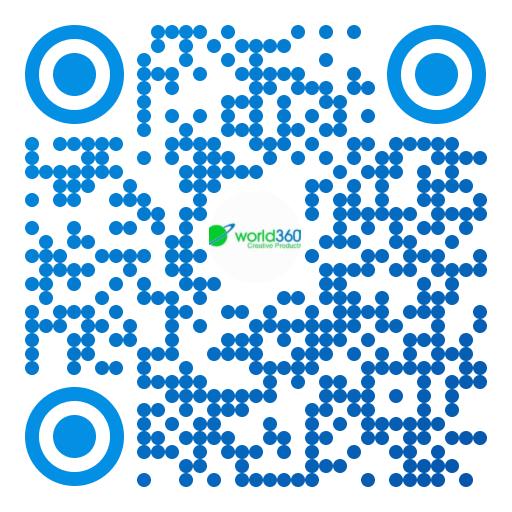 | 360 CORPORATION Tel: +84 836 360 360/+84 888 102 360 Email: [email protected] / [email protected] BNI CSJ Member / Member of BNI (Business Networks International) Thành viên ban đối ngoại Hội Doanh Nhân Trẻ Vũng Tàu [BR-VT] |
Hiện tại không có cảm nhận.